Cách Điều Chỉnh Mixer Cho Người Mới Nhập Môn
- Tiến Nguyễn Vũ
- Mixer Karaoke
- 01/01/2024
Bạn là kỹ thuật viên mới vào nghề? Mọi thứ còn rất mới mẻ và bạn chưa rành về những thông số, cách căn chỉnh,...
Vậy thì hãy đọc bài viết dưới đây, dành cho những người mới bước chân vào nghề âm thanh. Đây là một số kinh nghiệm cơ bản điều chỉnh mixer dành cho những người mới.
Hướng dẫn cách kết nối và cân chỉnh Mixer
1. Cắm dây và chuẩn bị của Mixer

Thao tác cân chỉnh mixer
=> Hãy cắm các micro và các nhạc cụ theo thứ tự thích hợp nhất đối với từng người. Nhưng chú ý các micro nên ở một nhóm, và nhạc cụ ở một nhóm.
=> Toàn bộ micro cắm vào jack XLR. Nếu micro là loại dynamic, đừng mở PHANTOM power. Nhưng nếu micro là loại condenser, bạn PHẢI mở PHANTOM power và cắm vào ngõ XLR mới hoạt động được.
=> Nhạc cụ cắm vào jack 6 ly.
=> Nối Send Effect của MICER vô INPUT của Effect, và OUTPUT của Effect vô Return của mixer âm thanh.
=> Nối L/R master vô Equalizer.
=> Nối Aux out 1 - 2 vô hệ thống ampli-loa kiểm tra.
=> Nếu mixer hay của bạn có Subgroup, bạn hãy chia chúng theo theo từng nhóm (vd : Ca là nhóm 1,2; nhạc cụ là nhóm 3,4; Trống thùng là nhóm 5,6…)
=> Chỉnh toàn bộ Gain (trim) về vị trí nhỏ nhất (tối đa bên trái), kéo toàn bộ các fader volume ở mức nhỏ nhất
=> Đưa Equalizer của từng đường (Hi, Mid, Lo) về 0 (vị trí ngay giữa).
=> Vặn Aux, Effect, Monitor ….về vị trí nhỏ nhất
=> Chỉnh Pan của các kênh ngay giữa. Nếu bạn cắm stereo vào 2 kênh, chỉnh pan kênh 1 sang tận cùng bên trái, chỉnh pan kênh 2 sang tận cùng bên phải.
2. Chỉnh Gain và Volume của Mixer
Thao tác chỉnh Gain và Volume của mixer
1.Đưa Master LR lên 0dB, và Subgroup lên -3 dB.
2.Bạn yêu cầu từng ca sĩ, từng nhạc cụ LẦN LƯỢT thử theo thứ tự. ĐỪNG bao giờ thử chung toàn bộ ca sĩ – dàn nhạc khi bạn chưa hoàn thành giai đoạn này.
3.Trong quá trình thử, bạn theo các bước sau :
a/ Đẩy Fader lên - 6 dB
b/ Yêu cầu ca sĩ/nhạc công thử mức trung bình và mức lớn nhất
c/ Tăng Gain lên từ từ cho đến khi nào đèn clip bắt đầu báo đỏ. Lúc này bạn giảm xuống một ít là vừa, ngay cả khi lúc âm thanh lớn nhất cũng không được báo đỏ.
Nếu chỉnh mixer karaoke có nút PFL thì thật là tuyệt: bạn nhấn nút này xuống, Yêu cầu ca sĩ/nhạc công thử âm thanh ở các mức trung bình và lớn nhất, kế đến bạn tăng gain cho đến khi nào 2 cột đèn LR báo đến 0dB (đối với mức lớn nhất) thì bạn dừng lại.
Phải luôn nhớ rằng: Trong bất kỳ tình huống nào, đèn đỏ báo Clip cũng KHÔNG BAO GIỜ được sáng đỏ.
Gain là định lượng mức vào, chứ không phải là nơi chỉnh to nhỏ. Vì vậy sau khi chỉnh Gain xong, đừng động đến nó nữa (trừ trường hợp ban nhạc thay đổi volume của họ). Nếu muốn chỉnh to nhỏ, Volume là nơi bạn cần phải chỉnh và luôn nhớ đến qui tắc dB.
Nút PAD: Nếu tín hiệu sau khi đã giảm hết gain mà vẫn còn báo đỏ, nhấn nút PAD xuống, ngay lập tức, tín hiệu sẽ bị giảm 20 dB.
3. Chỉnh chất tiếng cho Mixer

Thao tác chỉnh chất tiếng cho Mixer
Việc quan trọng nhất, lắng nghe âm thanh bị dư hay thiếu cái gì, sau khi đã xác định đuợc chính xác vấn đề, bạn mới bắt đầu chỉnh.
Vị trí 0dB: Không có tác dụng, vặn qua phải, tăng. vặn sang trái, giảm.
1. LO : Thường cố định ở tần số 80Hz hay 100Hz : Tăng/giảm âm trầm. Giúp âm thanh có “lực”, ấm, đầy đặn nhưng nếu qúa sẽ làm âm thanh tối, nghe không rõ, bị ù.
2. MID : Thường cố định ở tần số 800 Hz, 1kHz hoặc 2 kHz. Tăng/giảm âm trung. Giúp âm thanh nghe rõ ràng, trung thực nhưng nếu tăng qúa sẽ làm âm thanh chói, bọng…Nếu giảm qúa sẽ làm âm thanh mờ, không nghe rõ từng chi tiết.
Bạn nên nhớ rằng hầu hết các giọng ca và nhạc cụ đều có tần số từ 200Hz đến 2kHz. (tham khảo bảng tần số của các âm thanh)
3. HI: Thường cố định ở tần số 8kHz hay 12kHz :
Tăng / giảm âm cao. Các chữ có “s, x, gi, tr, ch”, các nhạc cụ hihat, cymbal đều bị ảnh hưởng rất lớn bởi nút này. Nút HI giúp bạn có thể phân biệt được rõ ràng Sanh – Xanh – Tranh – Gianh – Chanh…, nghe ngọt lỗ tai, đuôi của tiếng Verb, Echo nghe rất đã, nhưng nếu đưa lên qúa, sẽ dễ gây ra hú và đứt treble.
Chỉnh Mid Frequency cho Mixer
Đối với những ai chưa có kinh nghiệm chỉnh âm thanh, mixer âm thanh có 3 tone là chọn lựa thích hợp nhất. Chỉ khi nào bạn thật sự hiểu rõ tính chất của từng tần số, bạn hãy chọn EQ có thêm phần Frequency.
Frequency (Freq): thường là Mid Freq, nút này cho phép bạn thay đổi tần số của phần Mid (tiếng trung) từ 200Hz đến 5kHz. Nút này sẽ hoàn toàn không có tác dụng nếu bạn để nút Mid ở ngay giữa (0dB).
Nếu bạn tăng nút Mid lên 6 dB, có nghĩa bạn đã tăng tần số được xác định bởi nút Mid Freq lên 6dB. Và ngược lại.
Ví dụ : bạn để nút Mid Freq ở tần số 250 Hz, sau đó bạn giảm nút Mid xuống 3 dB, điều đó có nghĩa là bạn đã giảm 3 dB ở khoảng tần số 250 Hz.
Nếu bạn chưa có nhiều kinh nghiệm để chỉnh Mid Freq, hãy thử dùng cách này: đưa Mid lên +9dB, sau đó xoay dần nút Mid Freq từ trái sang phải từ từ, lắng nghe để tìm tần số nghe tệ nhất (bạn phải làm đi làm lại nhiều lần). Sau đó, chỉ việc dùng nút Mid để cắt bớt tần số đó.
Chú ý:
Luôn cố gắng bớt chứ đừng tăng. Ví dụ bạn cảm thấy âm thanh hơi tối, thay vì nâng treble, hãy thử giảm bass xem, còn nếu sáng quá, tiếng mỏng, thay vì tăng bass, giảm treble thử xem.
4. Chỉnh loa kiểm tra (Monitor)
Sau khi bạn đã hài lòng với độ lớn âm thanh, chất tiếng (EQ), bây giờ là lúc bạn chỉnh loa kiểm tra (Monitor) cho chính nhạc công đó.
Yêu cầu nhạc công tiếp tục thử, tăng nút Aux (mà bạn dùng để nối với hệ thống amp + loa kiểm tra) đến khi nào nhạc công cảm thấy hài lòng. Chú ý, Aux để kết nối Monitor nên là Aux Pre, để âm lượng sẽ không bị ảnh hưởng lên xuống khi bạn đẩy cần volume. Bạn không nên động vào nút Aux này nữa, trừ khi chính nhạc công đó yêu cầu.
5. Chỉnh Effect
Tất cả mọi thứ đã ổn, nếu là nhạc cụ, chắc bạn không cần thêm effect vào (ngoại trừ trống hoặc nhạc cụ thùng như guitar thùng, violin, kèn…) Bây giờ bạn hãy cho Effect vào:
1.Chỉnh Effect Send ở master lên 0 dB, Effect Return ở master lên 0 dB.
2.Đưa effect của kênh lên từ từ cho đến khi bạn hài lòng.
CHÚ Ý :
Đèn input của effect chỉ được phép xanh. KHÔNG được đỏ trong bất kỳ tình huống nào.
Effect chỉ được phép nhỏ hơn tiếng thật (tuy nhiên, ngay cả trong trường hợp nghe gần bằng cũng đã là qúa nhiều).
Sau khi hoàn thành 1 kênh, tiếp tục kênh tiếp theo…
Sau khi đã thử từng kênh, bạn hãy yêu cầu ban nhạc chơi một vài bài. Bạn hãy điều chỉnh lại các giọng ca và các nhạc cụ sao cho hài hoà hơn nữa (bạn hãy dùng fader mà điều chỉnh to nhỏ, đừng nên chỉnh lại các nút gain nếu không cần thiết).
>> Một số lưu ý khi cân chỉnh trên mixer :
1/ Các fader của từng kênh luôn nhỏ hơn Subgroup, và Subgroup luôn nhỏ hơn Master. Nếu các bạn làm ngược lại, các bạn sẽ mất headroom.
2/ Luôn theo dõi hai cột đèn LR, đừng để cho chúng vượt quá 0dB (để khi ban nhạc bất ngờ đánh lớn hơn bình thường , thì ta vẫn còn khoản headroom dự trữ).
3/ Lúc nhạc cụ hay giọng ca nào solo chính, ta hãy đưa phần đó lên; còn nếu không thì lại giảm xuống.
4/ Lúc Micro không sử dụng, lập tức nhấn MUTE để tránh hú.
>> Các nhóm nút chỉnh trên mixer
 Hướng dẫn sử dụng Mixer căn bản
Hướng dẫn sử dụng Mixer căn bản
1. Ngõ vào Mic XLR
Ngõ vào XLR (canon) dùng cho micro hay các nguồn âm thanh có trở kháng thấp khác.
2. Ngõ vào Line jack ¼’ (6.3mm)
Ngõ vào line dùng jack 6 ly với ngõ này có thể cắm micro hay nhạc cụ. Ngõ vào line và mic không nên dùng đồng thời cà 2.
3. Ngõ Insert jack ¼’ (6.3mm)
Ngõ này cho phép nối mixer âm thanh với các thiết bị ngoại vi bởi jack 6 ly. Với các thiết bị Effect hoặc Compressor...
4. Gain
Gain được dùng để tăng hoặc giảm độ lớn ngõ vào của các loại nhạc cụ hay micro.
- Để chỉnh gain, chỉ cần nhấn nút PFL ( Pre Fader Level) tại kênh đó xuống, hãy yêu cầu ca sĩ hay nhạc công chơi nhạc cụ ở mức lớn nhất. Bạn hãy chú ý dàn đèn Led bên phải, nếu nó sáng ở mức 0 dB là được.
5. Tổ hợp nút điều chỉnh tone
- Hi EQ
Thường gọi là Treble, âm thanh cao. Bạn có thể tăng 15dB hoặc giảm 15dB cho tần số trung tâm của High 12 KHz.
- Mid EQ
Điều chỉnh lượng tăng, giảm tiếng trung ở +/- 15dB. tần số cắt giảm được ấn định bởi nút chỉnh tần số trung (Mid Frequency) ở giãi tần số từ 100 Hz – 5kHz.
- Mid Low
Xác định tần số cho tiếng trung có thể điều chỉnh tần số từ 100Hz đến 5Hz.
- Low EQ
Điều chỉnh tiếng trầm Bass. Bạn có thể tăng, giảm 15dB ở tần số trung tâm 75 Hz.
Cảnh báo : Nếu nâng những tần số thấp này lên quá nhiều sẽ là nguyên nhân làm cho công suất bị quá tải và có thể dẫn đến hư loa.
6. AUX 1 send
Điều chỉnh mức tín hiệu (tín hiệu trước khi chỉnh EQ và không phụ thuộc vào mức của fader) của kênh đó được gởi tới ngõ ra AUX tương ứng.
Tín hiệu có thể được điều chỉnh từ nhỏ nhất (-∞) cho đến +10dB. Mức ra chuẩn là ở vị trí giữa.
Tín hiệu này cũng có thể được dùng để sử dụng tới hệ thống Monitor sân khấu, hay một thiết bị khác.
7. FX send
Đây là nút điều khiển mức của ngõ ra Effects send. Mức tín hiệu tại Jack FX send và ngõ vào của bộ xử lý effect bị kiểm soát bởi fader, và nút FX send trên từng kênh.
8. Pan ( balance)
Nếu chỉnh về bên trái thì tín hiệu ở kênh này sẽ tới kênh trái nhiều hơn. Ngược lại, chỉnh về bên phải sẽ nghe tín hiệu của kênh này tại loa phải nhiều hơn. Thông thường được chỉnh ở vị trí 12 giờ.
9. Công tắc Mute
Công tắc Mute là cách nhanh nhất loại bỏ ngay lập tức tín hiệu của kênh tới Main mix, bộ effect và cả ngõ ra monitor mà không làm xáo trộn các phần điều khiển khác.
10. Đèn báo PFL, công tắc nhấn PFL
Khi không có nút PFL nào nhấn xuống, thì tín hiệu tại Headphone là tín hiệu của hai kênh Left và Right Master, đèn báo PFL Active tắt. Đèn báo PFL Active nhấp nháy khi 1 công tắc PFL của kênh nào đó được nhấn xuống, đồng thời tín hiệu nghe được tại Headphone cũng chính là tín hiệu của kênh đó.
11. Đèn báo tín hiệu
Đèn báo tín hiệu sẽ sáng khi độ lớn tín hiệu của kênh đạt khoảng chừng 20dBu. Đèn này không những dùng để báo cho biết kênh này đang hoạt động , mà còn dùng như là một đồng hồ đo mức nữa
12. Fader
Fader của kênh dùng dể điều khiển tín hiệu ngõ ra của kênh và kiểm soát tín hiệu tới kênh trái, phải của Main mix và cả tín hiệu tới hệ thống effect. Điều kiện tốt nhất nên để Fader ở vị trí 0.
13. Ngõ ra XLR
Ngõ ra XLR (canon) và ngõ ra jack ¼’ (6.3mm): Là ngõ ra chính của mixer âm thanh tại ngõ ra này bạn cho tín hiệu ra dàn âm thanh chính của bạn. Mức độ tín hiệu ở ngõ ra này được điều chỉnh bởi Masterlevel faders. Cả 2 ngõ ra này có thể được dùng cùng một lúc.
14.Ngõ Insert
Ngõ này cho phép bạn nối mixer âm thanh với các thiết bị ngoại vi bởi jack 6 ly. Với các thiết bị Compressor.
15. Ngõ Monitor (¼ "Jack) được sử dụng để cung cấp cho hệ thống kiểm soát. Ngõ này có thể được kết nối trực tiếp tới Ampli monitor, hoặc thông qua một bộ khuếch đại gồm EQ và Ampli. Tín hiệu này được sử dụng làm hệ thống Monitor trên sân khấu cho Ca Sĩ nghe, hoặc để làm hệ thống loa kiểm tra cho các soundman khi chỉnh.
16. Master Level Faders
Dùng để điều khiển mức tín hiệu tại ngõ ra trái/phải chính. Kết quả tốt nhất khi fader được điều khiển nằm gần điểm 0.
17. Led meters
Ngõ ra trái/phải chính được hiển thị bởi hai dãy đèn báo gồm 10 đoạn led. Chúng thể hiển thị tín hiệu có độ lớn từ -30dB cho đến +19dB. Mức 0dB trên hai dãy đèn tương ứng với +4dB tại ngõ ra.
18. Monitor Control
Đây là nút điều khiển mức của ngõ ra monitor. Mức tín hiệu tại Jack Monitor send được kiểm soát bởi nút Aux 1 send trên từng kênh và bởi nút Monitor send master.
19. Headphone level
Điều chỉnh mức độ lớn của tín hiệu đến Headphone.
20. Aux 1 out
Ngõ ra này là 1 jack 6.3mm trên phần ngõ ra chính. Có thể lấy tín hiệu ra là balance hay unbalance. Tín hiệu tại ngõ ra này được quyết định bởi các núm chỉnh Aux 1 send trên mỗi kênh và Mon send chính.
21. Aux Control (Post or pre)
Công Tắc chuyển đổi có tác dụng lấy tín hiệu AUX1 trên tất cả các kênh đầu vào, hay lấy tín hiệu trước hoặc sau fader (cần gạt).
22. Ngõ vào Stereo jack ¼’ (6.3mm)
Ngõ vào unbalance sử dụng jack 6.3mm, ngõ vào Stereo sử dụng cả hai jack (L/R) hoặc sử dụng mono thì chỉ cắm vào ngõ vào Left/mono.
23. Ngõ vào RCA jack bông sen
Ngõ này lấy tín hiệu Stereo từ các đầu phát tín hiệu, như CD, MD, máy MP3…
24. 2-Track Control
Sử dụng để kiểm soát tín hiệu Track 2 (ngõ vào Tape). Ngõ vào này được thiết kế thích hợp với mức của ngõ ra máy ghi âm, CD hay Sound card của máy vi tính. Mức của ngõ ra là +4dBu dùng để nối với một thiết bị ghi âm hay ngõ vào sound card. Ngõ vào tape này được sử dụng như một ngõ vào stereo bằng cách nhấn công tắc To Mix.
- Monitor/Headphone
Nhấn công tắc này xuống để đưa tín hiệu tại ngõ Track 2 vào ngõ Control room và Headphone.
- To Mix
Nhấn công tắc này xuống để đưa tín hiệu từ ngõ vào Track 2 vào ngõ ra chính.
25. Rec out
Ngõ ra để đưa tới các thiết bị ghi lại những tín hiệu dang phát, Cassette, MD, hay những thiết bị ghi âm… Sử dụng jack bông sen.
26. Nguồn Phantom
Cung cấp +48 Vol cho Micro cần nó (Micro Condenser). Khi nhấn nút này xuống thì đèn báo nguồn phantom sẽ sáng.
27. Headphone Output
Cắm headphone vào jack TRS này. Tín hiệu ở Headphone luôn là tín hiệu Left/Right, mỗi khi nút PFL/AFL của kênh nào đó được kích hoạt thì tín hiệu của kênh đó sẽ được gửi đến Headphone.
28. Đầu vào return Stereo
Ngõ này sử dụng 2 Jack ¼’ (6.3mm) cho tín hiệu stereo. Sử dụng các đầu vào như Cassette, MD, hay Trống… Sử dụng mono thì chỉ cắm vào ngõ vào Left/mono.
29. Return Stereo Control
Điều chỉnh mức độ của tín hiệu đưa vào ngõ ra chính. Có một LED (PK) báo mức tín hiệu vào quá cao.
30. FX Bus Out
Ngõ ra này là 1 jack 6.3mm trên phần ngõ ra chính. Có thể lấy tín hiệu ra là balance hay unbalance. Tín hiệu tại ngõ ra này được quyết định bởi các núm chỉnh FX send trên mỗi kênh và FX send chính.
31. Ffootswitch (chỉ có ở MFX)
Ngõ này cũng tương tự như ngõ Insert, khi sử dụng ngõ này thì chế độ Effect sẽ được sử dụng làm ngõ vào hoặc sẽ được gửi trực tiếp đến đường vào của từng kênh hoặc từng group sử dụng Jack TRS ¼’ (6.3mm) stereo: 1, đỉnh (tip-send) để gửi, 2, vòng (ring = return) là trở về, còn lại 3 là Mass.
32. Lexicon ® FX Processor (chỉ có ở MFX)
Bộ xử lý hiệu ứng kỹ thuật số 24-bit Lexicon. EFX-12 sử dụng chip vi xử lý Audio DNA đặc trưng trong nhiều Digitech và bộ xử lý hiệu ứng Echo Reverb kỹ thuật số stereo 24-bit MX500 Lexicon, MX500 Lexicon là bộ vi xử lý có uy tín cao trên thế giới.
- Lexicon ® nổi tiếng với các bộ vi xử lý hiệu ứng cung cấp tăng tính linh hoạt và hiệu ứng chất lượng cao, tất cả có thể truy cập ngay lập tức thông qua các bảng điều khiển phía trước cực kỳ thuận tiện. Có 32 chương trình xử lý hiệu ứng effects nằm trong 2 Bank A-B: Bank A với 16 chương trình có sẵn và Bank B với 16 chương trình tự cài đặt.
3 tham số điều khiển các hiệu ứng cho người sử dụng thiết lập. Tất cả các thiết lập đều được lưu trữ và cho phép bạn tạo ra các thiết lập hiệu ứng của riêng tùy chỉnh của bạn.
* HOẠT ĐỘNG CỦA FX
Điều khiển mặt trước bao gồm một tổ hợp các phím chọn, Tap Tempo và nút Lưu (Store), và 3 nút cung cấp thông số độc lập, giúp truy cập nhanh và kiểm soát các thông số quan trọng nhất cho các hiệu ứng được chọn. Bảng liệt kê 32 tham số cho từng chương trình FX.
Lưu ý: Giao diện điều khiển có 32 chương trình được tổ chức tại hai Bank của 16 chương trình, chương trình có sẵn luôn luôn là chương trình được lưu trữ trong Bank A.
- Lựa chọn và tải một chương trình
Xoay núm Program Select để chọn một chương trình Bank A và Bank B, có LED cho biết Bank nào hoạt động. Khi xoay núm Program Select quay 360 độ (vòng xoay) Bank được lựa chọn sẽ luân phiên giữa Bank A và B. Điểm khởi đầu của 2 Bank nằm giữa số 1 và số 16 (hướng 6h) của núm Program Select, để mũi tên ỡ giữa 2 số 1 và 16, xoay về bên trái là Bank A và xoay về bên phải là Bank B.
- Thiết lập mức độ âm thanh
1. Thiết lập được các kênh đầu vào cho phù hợp như (micro vocal, guitar, trống vv.).
2. Đặt FX trên mỗi kênh vào vị trí 12 giờ.
3. Kéo Fader Effects xuống hoàn toàn.
4. Cấp tín hiệu vào (bằng cách đọc hoặc hát vào micro, chơi guitar, trống...) trên các kênh được lựa chọn.
5. Mở volume FX trên kênh lựa chọn cho đến khi đèn CLIP (LED đỏ) thỉnh thoảng chớp sáng là tốt nhất. Nếu đèn LED màu đỏ sáng lâu mà không chớp là tín hiệu vào quá lớn, lúc đó hãy giảm FX của kênh đã chọn xuống.
6. Đẩy Fader Effects tới vị trí 0dB là mức độ trung bình của tín hiệu đầu ra bộ xử lý FX.
7. Để tăng hoặc giảm FX của từng kênh, chỉ cần điều chỉnh volume FX của kênh đó cho phù hợp với nhu cầu sử dụng.
Tổng hợp các phần mềm chỉnh Mixer phổ biến hiện nay
Mixer đã trở thành một thiết bị quen thuộc trong nhiều dàn âm thanh- karaoke. Xuất hiện chỉ trong vòng 3 năm trở lại đây, mixer đã thể hiện được tính ưu việt của mình trong việc cân chỉnh, xử lý và tái tạo âm thanh chất lượng. Tuy nhiên, căn chỉnh mixer thực ra “ vừa dễ vừa khó”. Khó đối với người chưa biết gì về thiết bị số này. Nhưng lại là cực kỳ dễ dàng với những người đã hiểu, đã nắm được cách cân chỉnh âm thanh với phần mềm dành riêng cho từng dòng mixer.
Hôm nay, Vidia sẽ tổng hợp lại các phần mềm cân chỉnh âm thanh của một số dòng mixer phổ biến được nhiều người ưa chuộng hiện nay. Bạn có thể tải về máy và thử bắt đầu những bước cơ bản đầu tiên với niềm đam mê này nhé!
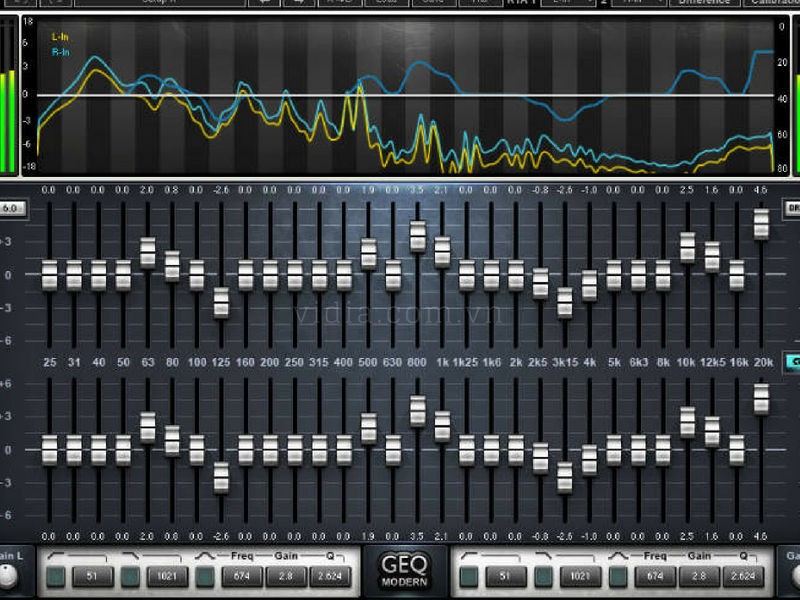
Những tên tuổi đang được ưa chuộng hiện nay có thể kể tên chính là Bfaudio , E3, Bosa , JBL với nhiều dòng mixer ở các phân khúc giá khác nhau. Và tất cả đều là top bán chạy hiện nay tại Vidia.
1. Mixer Bfaudio
Bạn có thể bắt gặp rất nhiều dòng mixer , amply digital mang thương hiệu Bfaudio tại các dàn karaoke gia đình tầm trung, dàn karaoke cao cấp, dàn kinh doanh hay thậm chí cả với những dàn âm thanh sân khấu. Bởi khả năng tinh chỉnh âm thanh chi tiết, mang lại những hiệu ứng âm thanh đặc sắc. Và dĩ nhiên, những dòng mixer này hỗ trợ khá tốt để hát karaoke, giúp người hát cảm thấy nhẹ nhàng hơn, chất âm , giọng ca hay hơn, mượt mà và sinh động hơn.
Một số dòng mixer Bfaudio phổ biến có thể kể đến như là :
- Mixer Bfaudio K6000 Pro
- Mixer Bfaudio K3000 Wifi Pro
- Mixer Bfaudio T2.X Pro
- Mixer Bfaudio K1000 Plus
- Mixer Bfaudio K8000 Pro
- Mixer Bfaudio Q3600 OPT Pro
- Ngoài ra còn có Amply digital Bfaudio 9900A
- Amply Bfaudio 506Pro Digital
Với các bộ xử lý cơ bản nhất của mixer Bfaudio bao gồm:
- Phần MIC dùng để chỉnh tiếng micro.
- Phần MUSIC dùng để chỉnh tiếng nhạc.
- Phần Effect gồm có Echo và reverb.
- Phần MAIN OUT dùng để trộn tiếng ra của nhạc và mic effect của hai loa front.
- Phần Center và surround giống như phần main
- Phần Sub dùng để chỉnh tiếng trầm cho loa sub.
BẢNG TỔNG HỢP DIVER BF
| Driver WinXP_USB_TO_Serials_COM dành cho BF PRO |  |
| Driver Win7_Win8_Win10_USB_TO_Serials_COM dành cho BF PRO |  |
BẢNG TỔNG HỢP CÁC PHẦN MỀM CÂN CHỈNH CÁC DÒNG MIXER BFAUDIO
2. Mixer E3
Thương hiệu chỉ mới xuất hiện trên thị trường trong những năm gần đây những đã được khách hàng ưu chuộng. Những dòng mixer và amply digital E3 với công nghệ và tiêu chuẩn chất lượng Châu Âu đã được đón nhận tại thị trường Việt nam chỉ trong một thời gian ngắn.
Những dòng mixer cao cấp của E3 luôn được đánh giá là hàng khủng dành cho các phòng kinh doanh karaoke VIP. Như mixer E3 K9800, có khả năng chỉnh hiệu ứng chuyên sâu giúp cho giọng người hát trở nên bắt tai và đặc sắc hơn.
Dải tần số đáp ứng rộng từ 10Hz- 20kHz cho âm bass sâu lắng, âm trung chi tiết và âm treble sáng rõ, giúp cho mixer tái hiện chân thực và sắc nét hơn chất âm của từng bản nhạc , bạn có thể phiêu với những bản nhạc trữ tình sâu lắng. Lại vừa có thể quẩy hết mình với những bản nhạc dance sôi động với với khả năng cân chỉnh tuyệt vời của mixer. Đồng thời, với 20 tham số band equalizer cho ra chất âm hay, người dùng có thể tùy chỉnh tone cao thấp theo mức độ yêu cầu.
Không thua kém gì so với các dòng mixer, amply digital thương hiệu E3 , điển hình là E3 TX6900 vừa có khả năng khuếch đại âm thanh, giúp cho âm thanh ra loa mạnh mẽ, chi tiết. Thiết bị còn có khả năng cân chỉnh âm thanh chuyên sâu với khả năng tái tạo, phối trộn âm thanh trở nên bắt tai và ấn tượng cực kỳ. Với việc cân chỉnh bằng phần và lưu lại cấu hình trên máy , amply E3 TX6900 mang lại sự tiện lợi cho khách hàng. Đồng thời, amply còn đảm bảo xử lý nhạc tinh nhạy từ nhạc sôi động đến nhạc nhẹ, phối trộn beat nhạc và tiếng ca hài hòa nhất trong khả năng của thiết bị.
BẢNG TỔNG HỢP CÁC PHẦN MỀM CÂN CHỈNH CÁC DÒNG MIXER E3:
| Mixer E3 K9800 |  |
| Amply digital E3 TX6900 |  |
3. Mixer Bosa
Nếu bạn đang tìm kiếm một mixer giá rẻ có khả năng chỉnh âm cao cấp thì chắc chắn rằng không thể bỏ qua được dòng mixer Bose với rất nhiều model có giá thành phải chăng nhưng đặc biệt đều mang lại hiệu quả chỉnh âm cao, tạo cảm giác như bạn đang chơi nhạc với các thiết bị chuyên nghiệp như phòng thu.
Nhưng dòng mixer Bosa đang được ưa chuộng có thể kể đến như là mixer Bosa X5, Mixer Bosa X7, mixer Bosa X10.
Với mixer Bosa X5 : được tích hợp equalizer tham số, với bộ lọc thông cao : 12dB/24dB (0Hz – 303Hz). Mixer karaoke bosa X5 có 15 đoạn cân bằng tham số microphone, chức năng microphone giới hạn, bốn loại chế độ FBE micro.
Tương tự với mixer Bosa X7 cũng Tích hợp Equalizer với nhiều tham số âm nhạc để đạt được kết quả với bộ lọc thông cao, lên đến : 12dB/24dB (0Hz - 303Hz).
Các dòng mixer Bosa đều có khả năng tái tạo và xử lý giọng ca nhạy bén, giúp người hát karaoke có được giọng ca vừa chân thật vừa sắc nét. Đồng thời có khả năng tạo âm vang Echo chất lượng cao, tạo nhạc nền sinh động giúp bạn hát kraoke như ca sĩ chuyên nghiệp.
Mixer Bosa X10 được xem là bản nâng cấp của Bosa X7 với kiểu dáng đặc sắc ấn tượng hơn, bộ xử lý nhanh hơn với khả năng cắt hú linh hoạt hơn. Điểm chung của cả ba dòng mixer này chính là đều sử dụng chung một phần mềm cân chỉnh mixer với khả năng setup và lưu lại các cấu hình đó.
BẢNG TỔNG HỢP CÁC PHẦN MỀM CÂN CHỈNH CÁC DÒNG MIXER BOSA
| Mixer Bosa X5 |  |
| Mixer Bosa X7 |  |
| Mixer Bosa X10 |  |
4. Mixer JBL
Các dòng mixer thương hiệu JBL KX luôn gây ấn tượng vơi người sử dụng bởi thiết kế vừa là một Mixer + Professor vừa là một preamli với đầy đủ tính năng. KX100 và KX200 là sự kết hợp của kỹ thuật hiệu ứng delay nổi tiếng của Lexicon, xử lý của dbx® processing. Riêng mixer JBL KX180 không có sự hiện diện của Lexicon , tuy nhiên về khả năng cân chỉnh và những tính năng nâng cao khác vẫn được giữ nguyên và phát triển thêm.
Trong khi mixer JBL KX200 chỉ có 15 band EQ để chỉnh micro, và 8 band EQ để chỉnh nhạc thì với mixer JBL KX180, số lượng band EQ được tăng lên là 15 bang PEQ chỉnh nhạc, 15 band EQ chỉnh micro. Và nhiều band EQ hiệu chỉnh kênh đầu ra độc lập.
Với khả năng lưu trữ cấu hình, đây là một trong những thế mạnh của mixer JBL KX100, với khả năng lưu trữ cực lớn, lưu trữ lên đến 60 cấu hình, trong đó bao gồm 30 cấu hình của nhà sản xuất và 30 cấu hình người dùng. Trong khi đó, mixer JBL KX 180 cũng có thể lưu trữ tối đa 10 cài đặt trước, nhờ đó những người không sành âm thanh có thể tự chọn cài đặt phù hợp với mỗi chế độ mà không cần phải tự chỉnh.
BẢNG TỔNG HỢP PHẦN MỀM CÂN CHỈNH CÁC DÒNG MIXER JBL
| Mixer JBL KX100 |  |
| Mixer JBL KX200 |  |
| Mixer JBL KX180 |  |
5. Mixer Himedia HA350
Himedia từ lâu đã chiếm trọn lòng tin người tiêu dùng với những siêu phẩm đầu karaoke, đầu phát phim trên nền tảng Android. Mới đây hãng Himedia vừa mở rộng phân khúc sản phẩm của mình và cho ra mắt sản phẩm amply digital - vang liền công suất Himedia HA-350. Chỉ với một sản phẩm Himedia HA-350 đã có thể vừa đảm nhận vai trò của cục đẩy công suất (amply) vừa đảm nhận vai trò của bộ trộn âm thanh (mixer).
Các âm thanh qua Himedia HA-350 được xử lý số hóa hứa hẹn mang đến những thanh âm sắc nét các dãi âm được tái hiện rõ ràng và tách bạch. Amply digital Himedia HA-350 sỡ hữu những ưu điểm nổi trội ưu việt hơn hẳn dòng amply truyền thống như sỡ hữu 8 sò thương hiệu Toshiba, công suất 350W x2Ch tại 8Ohm, chơi tốt 2 cặp loa có củ bass 25cm.
Cũng như các dòng amply digital khác, amply Himedia HA-350 có thể được cân chỉnh bằng tay cũng như có thể cân chỉnh qua phần mềm máy tính. Phần mềm cân chỉnh của Himedia HA-350 cũng được set-up cho bạn nhiều cấu hình, đa dạng sự lựa chọn cho khách hàng.
Dưới đây Vidia xin gửi đến bạn link download phần mềm amply digital Himedia HA-350.
PHẦN MỀM CÂN CHỈNH AMPLY HIMEDIA HA-350
| Amply digital Himedia HA-350 |  |
Với nhưng chia sẽ trên, hi vọng sẽ giúp bạn có thêm thông tin và công cụ để thao tác và làm chủ thiết bị trong dàn âm thanh của mình. Vidia sẽ tiếp tục cập nhật thêm các phần mềm khác của những dòng mixer phổ biến khác trên thị trường trong những bài sắp tới. Nếu có bất cứ thắc mắc nào, vui lòng gửi về cho Vidia hoặc đến trực tiếp các chi nhánh của Vidia để được giải đáp.
Hi vọng với những chia sẻ trên sẽ giúp bạn có thêm thông tin, kiến thức nhằm hiệu chỉnh- xử lý âm thanh chất lượng hơn. Hãy gửi thông tin chia sẻ hoặc thắc mắc về cho Vidia bằng cách để lại comment ngay bên dưới bài viết, chúng tôi sẽ liên hệ tư vấn ngay lập tức.



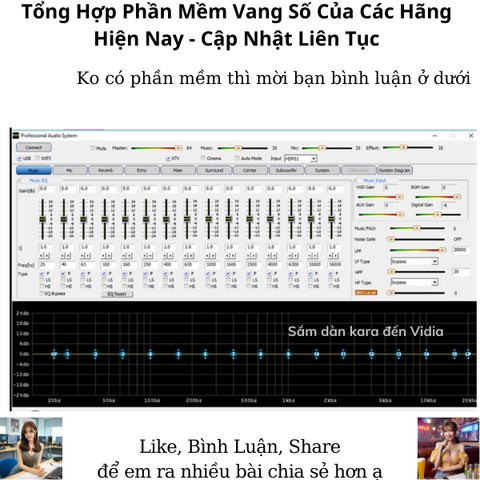



Bình luận